Datenlogger
Pfad in Classic-Ansicht: Classic-Ansicht > Datalogger
Beschreibung der Funktion
Die Funktion Datalogger ermöglicht die Aufzeichnung von Daten, die mit einem Auslöserereignis verbunden sind. Die erfassten Daten sind:
- analoge Messungen, d. h. Phasenströme und Leitungsspannungen
- digitale Ereignisse, also Schutzereignisse oder Alarme, Statussignale von Sicherungsschaltern, Schutzauslöser.
Funktionsprinzip
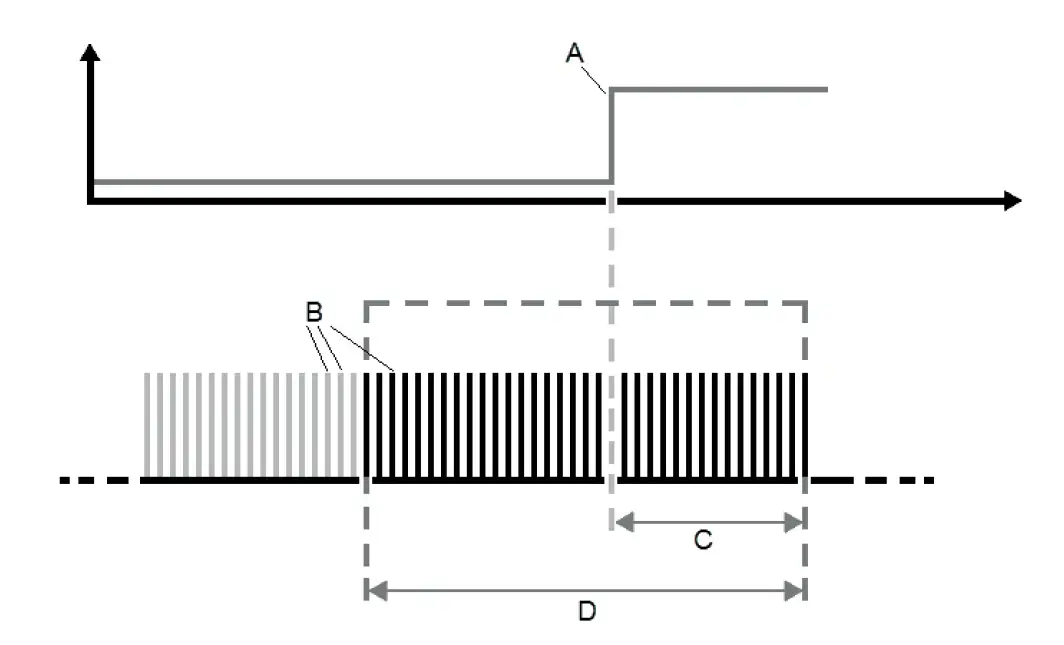
Datenlogger in Ekip Connect
- Aktivieren/deaktivieren der Funktion
- Start/Stopp der Aufnahme
- Konfigurieren Sie Aufzeichnungsparameter
Laden Sie die Aufnahme herunter, um sie mit der Funktion Data Viewer zu analysieren
>> Für weitere Details zu unterstützten Geräten und Anforderungen für jedes Gerät siehe bitte das hier verfügbare Dokument 9AKK108467A9238.
Wie es aussieht
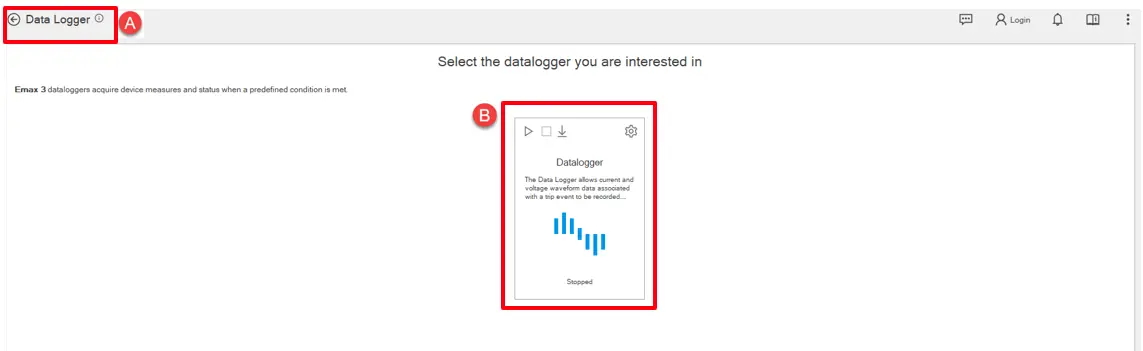
| Teilbeschreibung | |
|---|---|
| Ein | Button, um zum Menü zurückzugehen: Werkzeuge |
| B | Werkzeuglayout, in dem Datalogger-Operationen ausgeführt werden können. |
Datalogger-Layout-Tooltip
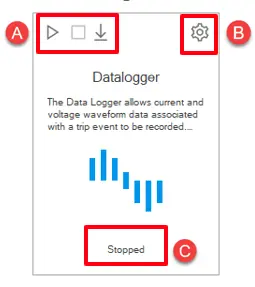
| Teilbeschreibung | |
|---|---|
| Ein | Bereich für den Tooltip-Button Anfangen: Knopf zum Starten der Datenlogger-Aufzeichnung Aufhören: Button, um die laufende Datenlogger-Aufnahme abzuschließen. Herunterladen: Button, um den aufgezeichneten Datenlogger herunterzuladen. Dieser Button ist nur aktiviert, wenn der Datalogger gestoppt ist. |
| B | Download-Optionen: Options-Button zum Aktivieren des Dataloggers und zur Einstellung von Parametern zur Aufzeichnung (Anzahl des Registers, Abtastfrequenz, Stoppverzögerung). |
| C | Dynamisches Label, um den Nutzer über den Status des Dataloggers zu informieren. Der verfügbare Status ist bereit, läuft und ist gestoppt. |
Einstellungen Datenlogger
Die Konfiguration erfolgt hauptsächlich im Fenster "Optionen", das über den Button "Optionen herunterladen" im Tooltip erreichbar ist.
Das Optionsfenster bestand hauptsächlich aus zwei Teilen; "Allgemein" und "Auslöser"-Abschnitte.
Im Abschnitt "Allgemein" wird die Aktivierung der Funktion und der üblichen Konfiguration des Dataloggers verwaltet. Der Benutzer bestimmt die Nummer des Registers in der Abtaste, die Abtastfrequenz und die Stoppverzögerung für diesen Datenlogger-Datensatz.
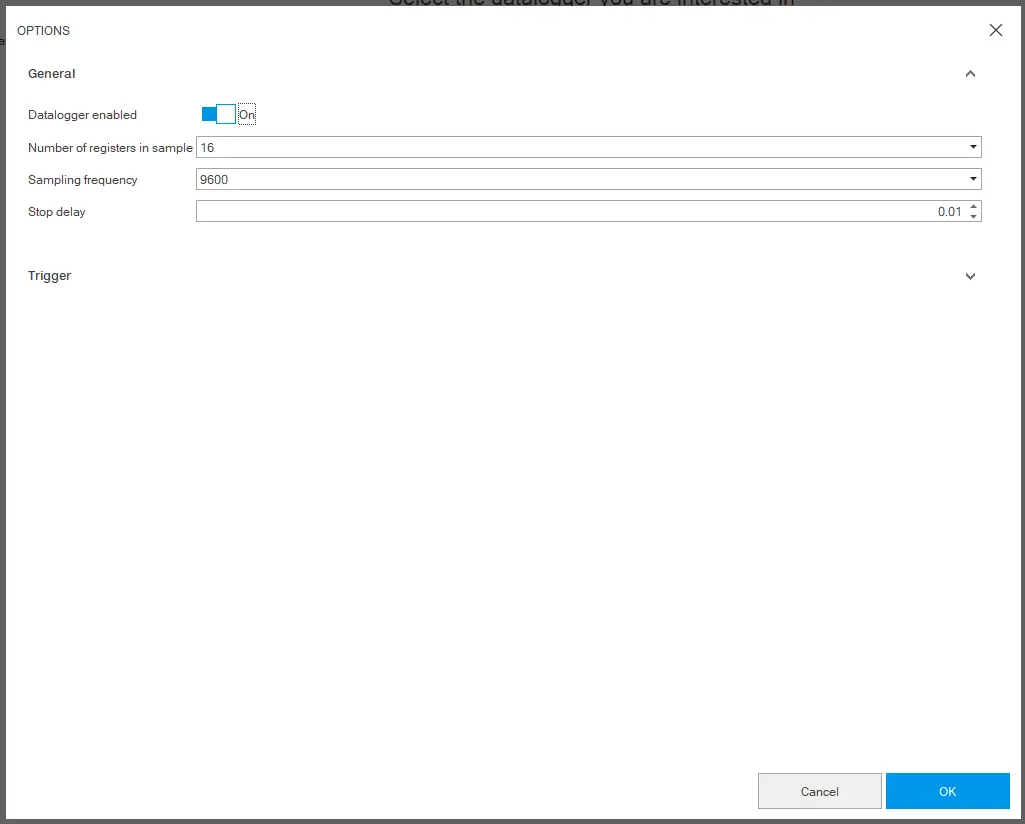
| Elementbeschreibung | |
|---|---|
| Datalogger aktiviert | Ein Button zum Aktivieren/Deaktivieren der Datalogger-Funktionalität |
| Anzahl der Register in der Stichprobe | Anzahl der Register in der Probe (8, 16, 32) |
| Abtastfrequenz | Häufigkeit der Datenerhebung. Je höher die Abtastfrequenz, desto kürzer die Aufnahmezeit. (1200, 2400, 4800, 9600) |
| Stoppverzögerung | Ein Knopf, um die Stoppverzögerung einzustellen. Es bezieht sich auf die Dauer, in Sekunden, der Aufzeichnung nach dem Auslöserereignis. Das maximale Limit beträgt 10 Sekunden und ist verfügbar. |
Im Abschnitt Trigger wählt der Benutzer den gewünschten Trigger aus der Liste der Trigger-Ereignisse aus.
Aufnahme beginnen
- Sobald das Gerät verbunden ist und mit Ekip Connect kommuniziert, klicken Sie auf Tools > Data Logger.
- Überprüfen Sie, ob der Status des Befehls zur Aktivierung der Funktion (Download-Optionen --> Aktivieren ) aktiviert ist .
- Klicken Sie auf
und konfigurieren Sie die Aufnahme im Bereich "Allgemein".
- Um die Änderungen zu widerrufen, klicken Sie auf Abbrechen. Um die Konfiguration zu speichern, klicken Sie auf OK : Die Einstellungen werden automatisch gespeichert und an das Gerät übertragen.
- Klicken Sie auf Trigger und legen Sie den Trigger-Typ fest.
- Um die Änderungen zu widerrufen, klicken Sie auf Abbrechen. Um die Konfiguration zu speichern, klicken Sie auf OK: Die Einstellungen werden automatisch gespeichert und an das Gerät übertragen.
- Klicken Sie auf Start Datalogger: Die Aufnahme ist initialisiert.
- Klicken Sie auf Stop Datalogger: Die Aufnahme ist gestoppt und bereit zum Herunterladen.
Laden Sie eine Aufnahme herunter
- Wenn das Gerät verbunden ist und kommuniziert, klicke auf Download Datalogger .
- Wählen Sie aus, wo Sie die Datei speichern möchten, und das Intervall der Aufnahme, die Sie herunterladen möchten: Ekip Connect speichert eine .abb-Datei, die nach folgender Syntax benannt ist: CBTagName_Datalogger_YYYYMMDDhh:mm:ss.
Probenahme Frequenz (hz) | Mehrere Registrieren Sie sich in Sample | Größe von Datalogger-Datei(e) |
|---|---|---|
| 1200 | 8 | 13.6 |
| 16 | 6.8 | |
| 32 | 3.4 | |
| 2400 | 8 | 6.8 |
| 16 | 3.4 | |
| 32 | 1.7 | |
| 4800 | 8 | 3.4 |
| 16 | 1.7 | |
| 32 | 0.85 | |
| 9600 | 8 | 1.7 |
| 16 | 0.85 | |
| 32 | 0.425 |